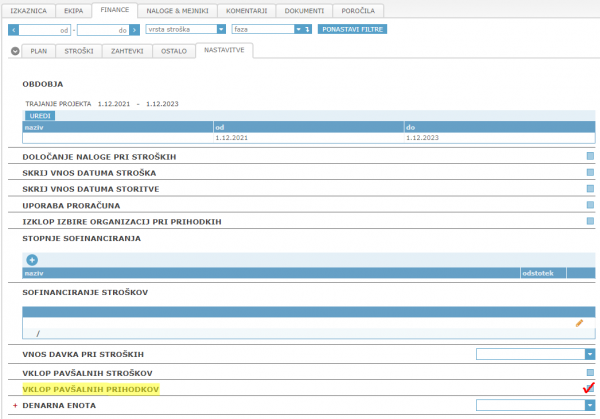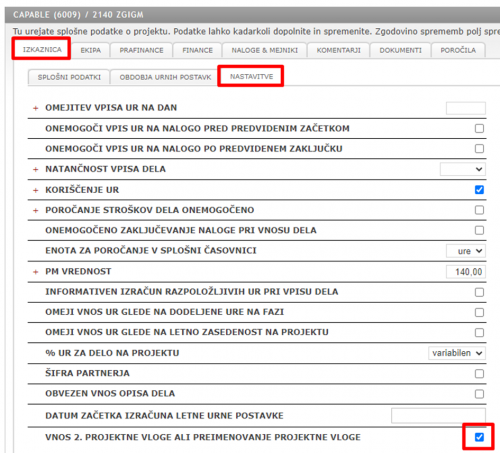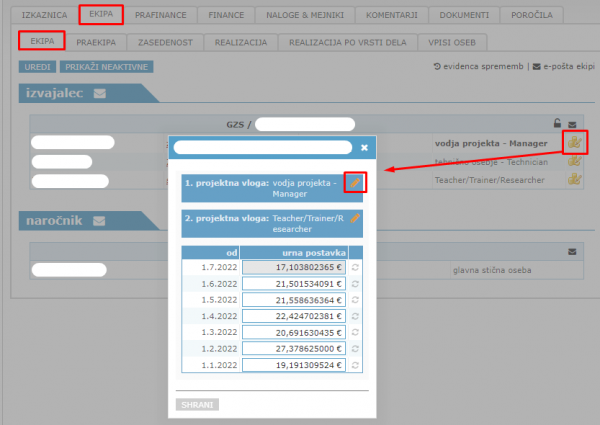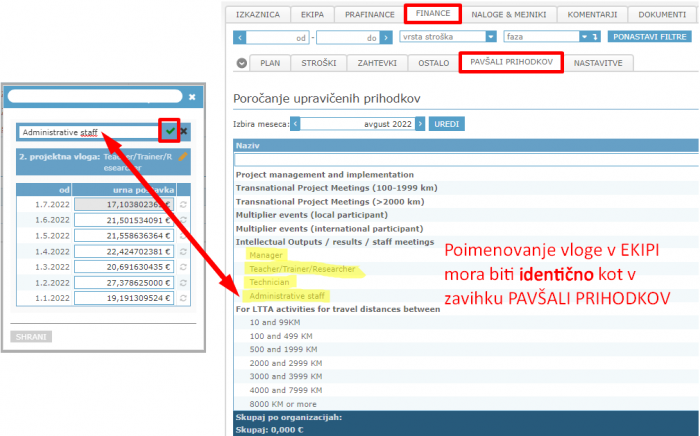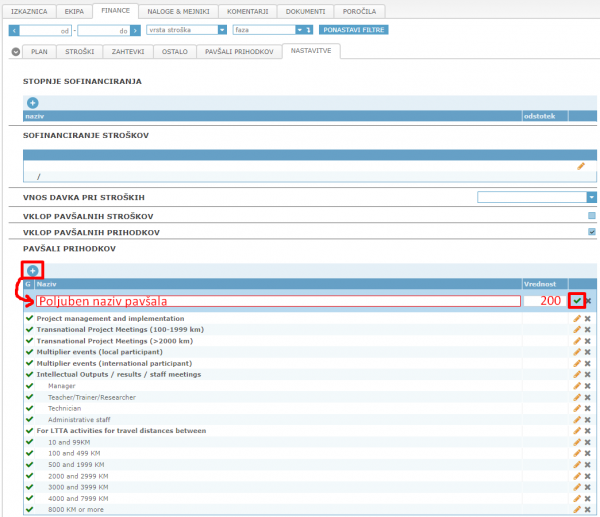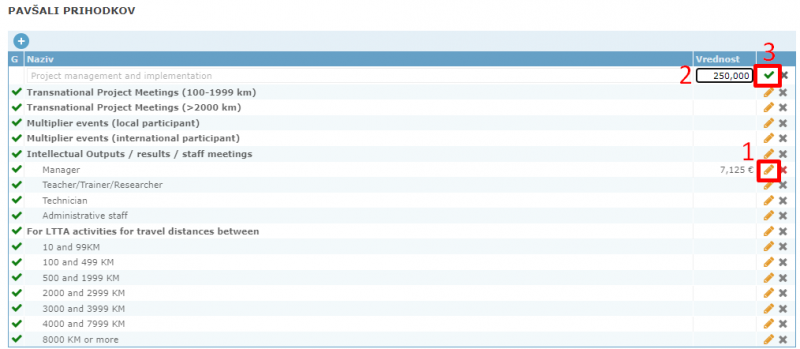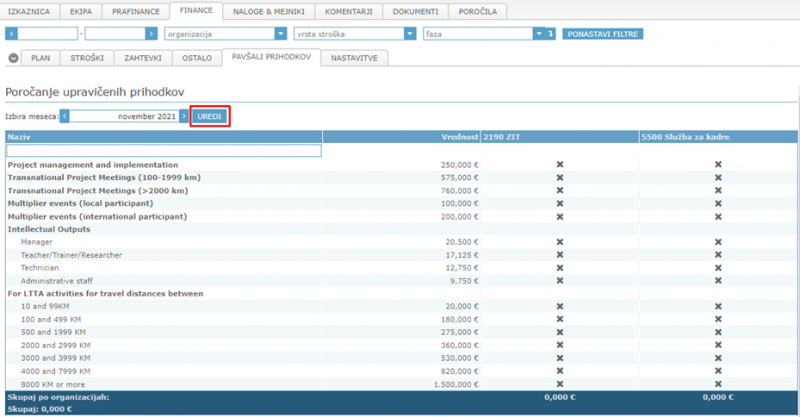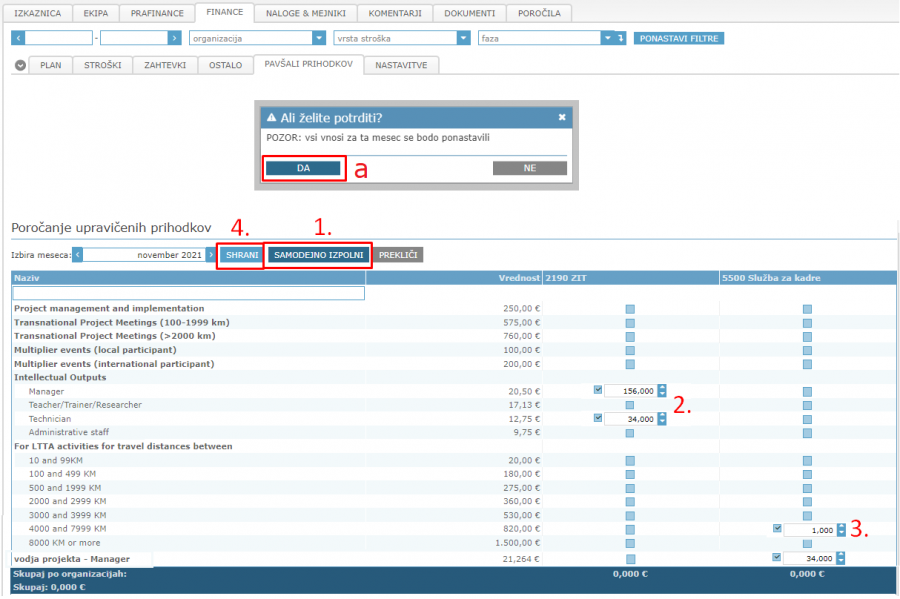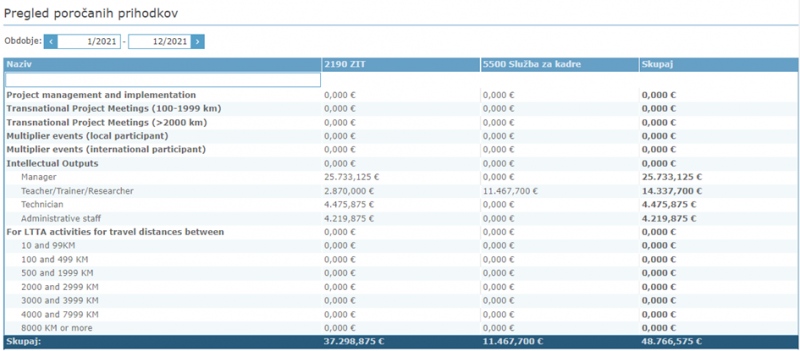Difference between revisions of "Financing/flatincomes/sl/"
| (11 intermediate revisions by the same user not shown) | |||
| Line 2: | Line 2: | ||
Zavihek se nahaja v FINANCAH projekta. Modul pavšali prihodkov je namenjen poročanju E+ projektov. Nastavitve projekta morajo biti pravilno nastavljene, da se avtomatizacija prenosa podatkov pravilno izvede. Pri tem je ključnega pomena: | Zavihek se nahaja v FINANCAH projekta. Modul pavšali prihodkov je namenjen poročanju E+ projektov. Nastavitve projekta morajo biti pravilno nastavljene, da se avtomatizacija prenosa podatkov pravilno izvede. Pri tem je ključnega pomena: | ||
| − | # priprava ekipe | + | # '''vklop modula Pavšal prihodkov''' |
| − | # priprava poimenovanj in vrednosti pavšalov | + | # '''priprava ekipe''' |
| + | # '''priprava poimenovanj in vrednosti pavšalov''' | ||
| + | |||
| + | |||
| + | |||
| + | == Vklop modula pavšal prihodkov == | ||
| + | Vodja projekta v projektu na zavihku FINANCE / NASTAVITVE najprej vklopi nastavitev za PAVŠAL PRIHODKOV: | ||
| + | [[File:E+0.png|none|thumb|600x600px]] | ||
| + | |||
== Priprava ekipe == | == Priprava ekipe == | ||
| + | |||
| + | 1. najprej normalno vnesete projekt na model '''partnerski''' | ||
| + | |||
| + | 2. v izkaznici projekta, v ANALITIKI izberite '''Erasmus+''' | ||
| + | |||
| + | 3. v IZKAZNICA / NASTAVITVE vklopite "''Vnos 2. Projektne vloge ali preimenovanje projektne vloge''". '''<u>Pozor!</u>''' To izberete tudi, če imate na svojem projektu le eno projektno vlogo na osebo. Nastavitev je pomembna tudi za samo preimenovanje! | ||
| + | |||
| + | [[File:E+1.png|500x500px|alt=]] | ||
| + | |||
| + | |||
| + | |||
| + | 4. v EKIPA /EKIPA kliknite na '''rumeno ikono cekinov''' in klik na '''svinčnik''' zato, da vlogo preimenujete identično kakor je v zavihku Pavšali prihodkov. Ko vlogo preimenujete (copy-paste iz zavihka Pavšali prihodkov) kliknete na '''zeleno kljukico''', da spremembo shranite: | ||
| + | |||
| + | [[File:E 11.png|frameless|600x600px]] | ||
| + | |||
| + | |||
| + | [[File:E 12.png|frameless|700x700px]] | ||
| + | |||
| + | |||
| + | |||
| + | |||
| + | 5. Tako pripravljena EKIPA bo pravilno izpisala ure v zavihku PAVŠALI PRIHODKOV. | ||
| + | |||
| + | '''Opomba''': če pa imate projektne vloge z drugačnim poimenovanjem, jih je treba najprej vnesti v FINANCE / NASTAVITVE / PAVŠALI PRIHODKOV. Nato sledimo koraku 4. | ||
| Line 12: | Line 44: | ||
== Priprava poimenovanj in vrednosti pavšalov == | == Priprava poimenovanj in vrednosti pavšalov == | ||
| + | V projektih na modelu "partnerski" imate nastavljene pavšale za E+ projekte. Če se vaš projekt ne sklada s temi pavšali, lahko dodate nove (ne morete pa brisati obstoječih. V vsakem primeru, morate upravičenim pavšalom vnesti vrednosti. | ||
| + | === 1. Dodajanje novih poimenovanj pavšalov === | ||
| + | v projektu v FINANCE / NASTAVITVE / PAVŠALI PRIHODKOV s klikom na ikono + za dodajanje vnese poljubno poimenovan pavšal. Zanj vnese vrednost. S klikom na zeleno kljukico vnos shrani. To ponovi za vse manjkajoče pavšale. Lahko vnese tudi manjkajoče projektne vloge. | ||
| + | [[File:E+4.png|none|thumb|600x600px]] | ||
| + | |||
| + | |||
| + | === 2. Dodajanje vrednosti v pavšale === | ||
| + | Vsem pavšalom, ki so na projektu upravičeni, dodate vrednosti, brez vrednosti (EUR) se prihodki ne bodo obračunali. S klikom na svinčnik vnesete vrednost in s klikom na zeleno kljukico jo shranite. | ||
| + | |||
| + | '''Pozor!''' Pri vnosu dnevnih pavšalov, najprej preračunajte, koliko znaša '''URNI PAVŠAL''' ('''npr. če je dnevni pavšal 137 € / 8 = 17,125 €'''). | ||
| + | [[File:E+5.png|none|thumb|800x800px]] | ||
| + | |||
| + | |||
| + | |||
| + | === 3. Popravki za nazaj - urejane vrednosti pavšalov za zaključena obdobja === | ||
| + | Se vam je zgodilo, da ste poročali projekt po napačni urni postavki? V tem primeru, morate slediti naslednjim korakom: | ||
| + | |||
| + | # Uredite vrednost UP v PROJEKT / FINANCE / NASTAVITVE / PAVŠALI PRIHODKOV | ||
| + | # Ponovno shrani poročane vrednosti. Obrazložitev - že shranjene in najverjetneje poročane vrednosti pavšalov prihodkov ostanejo shranjene kot po stari UP, zato morate v PROJEKT / FINANCE / PAVŠALI PRIHODKOV v tabeli POROČANJE UPRAVIČENIH PRIHODKOV klikniti na "uredi" in takoj za tem "shrani". Vrednosti se bodo preračunale po novi UP. | ||
| + | # Če vam koraka 2) ne dovoli izpeljati je to zato, ker imate zaklenjeno obdobje vpisov. Kontaktirajte vašega administratorja ali računovodstvo, da vam vpise odklenejo. | ||
| + | # Na tej točki ste kot vodja projekta zaključili - lahko sporočite v računovodstvo, da so se vrednosti spremenile, zato naj pričakujejo odstopanja v naslednjem poračunu prihodkov. | ||
| + | |||
| + | |||
| + | Računovodstvo pri poračunu in izvozu prihodkov, bo v naslednjem mesecu opazilo odstopanja v izračunu prihodkov. Vrstica v Excel dokumentu bo zabeležena z oznako "poračun razlike". Razlika je lahko negativna ali pozitivna. | ||
| + | |||
| + | |||
| + | '''OPOZORILO''': če vodja projekta ali odgovorni ne poklika "uredi in shrani" za vse poročane mesece za nazaj, poračun razlike ne bo viden! | ||
== Poročanje / vodenje projekta == | == Poročanje / vodenje projekta == | ||
| + | Vodja ali asistent projekta mora 1x mesečno poročati na E+ projektih za namene izračuna stroškov in prihodkov. Koraki si sledijo: | ||
| + | |||
| + | 1. normalno vpišete vse ure v 4PM | ||
| + | |||
| + | 2. vstopite v projekt in izberete FINANCE / PAVŠALI PRIHODKOV | ||
| + | |||
| + | 3. izberete mesec za katerega poročate in kliknete UREDI: | ||
| + | [[File:E+6.png|none|thumb|800x800px]] | ||
| + | |||
| + | |||
| + | |||
| + | 4. izberete SAMODEJNO IZPOLNI (1), nato DA (a) in vneslo vam bo toliko ur po vlogah na projektu, kolikor jih je bilo vpisanih v 4PM (2). | ||
| + | |||
| + | 5. v tem pregledu pa lahko nato vpišete še druge pavšale, npr. za »LTTA activities« (3). Nato zapis za ta mesec shranite (4). | ||
| + | [[File:E+7.png|none|thumb|900x900px]] | ||
| + | |||
| + | |||
| + | == Sledenje realizaciji projekta == | ||
| + | Pregled skozi več mesecev in oddelkih naenkrat se nahaja na dnu zavihka FINANCE / PAVŠALI PRIHODKOV | ||
| + | [[File:E+8.png|none|thumb|800x800px]] | ||
Latest revision as of 10:11, 19 September 2022
Pavšali prihodkov
Zavihek se nahaja v FINANCAH projekta. Modul pavšali prihodkov je namenjen poročanju E+ projektov. Nastavitve projekta morajo biti pravilno nastavljene, da se avtomatizacija prenosa podatkov pravilno izvede. Pri tem je ključnega pomena:
- vklop modula Pavšal prihodkov
- priprava ekipe
- priprava poimenovanj in vrednosti pavšalov
Vklop modula pavšal prihodkov
Vodja projekta v projektu na zavihku FINANCE / NASTAVITVE najprej vklopi nastavitev za PAVŠAL PRIHODKOV:
Priprava ekipe
1. najprej normalno vnesete projekt na model partnerski
2. v izkaznici projekta, v ANALITIKI izberite Erasmus+
3. v IZKAZNICA / NASTAVITVE vklopite "Vnos 2. Projektne vloge ali preimenovanje projektne vloge". Pozor! To izberete tudi, če imate na svojem projektu le eno projektno vlogo na osebo. Nastavitev je pomembna tudi za samo preimenovanje!
4. v EKIPA /EKIPA kliknite na rumeno ikono cekinov in klik na svinčnik zato, da vlogo preimenujete identično kakor je v zavihku Pavšali prihodkov. Ko vlogo preimenujete (copy-paste iz zavihka Pavšali prihodkov) kliknete na zeleno kljukico, da spremembo shranite:
5. Tako pripravljena EKIPA bo pravilno izpisala ure v zavihku PAVŠALI PRIHODKOV.
Opomba: če pa imate projektne vloge z drugačnim poimenovanjem, jih je treba najprej vnesti v FINANCE / NASTAVITVE / PAVŠALI PRIHODKOV. Nato sledimo koraku 4.
Priprava poimenovanj in vrednosti pavšalov
V projektih na modelu "partnerski" imate nastavljene pavšale za E+ projekte. Če se vaš projekt ne sklada s temi pavšali, lahko dodate nove (ne morete pa brisati obstoječih. V vsakem primeru, morate upravičenim pavšalom vnesti vrednosti.
1. Dodajanje novih poimenovanj pavšalov
v projektu v FINANCE / NASTAVITVE / PAVŠALI PRIHODKOV s klikom na ikono + za dodajanje vnese poljubno poimenovan pavšal. Zanj vnese vrednost. S klikom na zeleno kljukico vnos shrani. To ponovi za vse manjkajoče pavšale. Lahko vnese tudi manjkajoče projektne vloge.
2. Dodajanje vrednosti v pavšale
Vsem pavšalom, ki so na projektu upravičeni, dodate vrednosti, brez vrednosti (EUR) se prihodki ne bodo obračunali. S klikom na svinčnik vnesete vrednost in s klikom na zeleno kljukico jo shranite.
Pozor! Pri vnosu dnevnih pavšalov, najprej preračunajte, koliko znaša URNI PAVŠAL (npr. če je dnevni pavšal 137 € / 8 = 17,125 €).
3. Popravki za nazaj - urejane vrednosti pavšalov za zaključena obdobja
Se vam je zgodilo, da ste poročali projekt po napačni urni postavki? V tem primeru, morate slediti naslednjim korakom:
- Uredite vrednost UP v PROJEKT / FINANCE / NASTAVITVE / PAVŠALI PRIHODKOV
- Ponovno shrani poročane vrednosti. Obrazložitev - že shranjene in najverjetneje poročane vrednosti pavšalov prihodkov ostanejo shranjene kot po stari UP, zato morate v PROJEKT / FINANCE / PAVŠALI PRIHODKOV v tabeli POROČANJE UPRAVIČENIH PRIHODKOV klikniti na "uredi" in takoj za tem "shrani". Vrednosti se bodo preračunale po novi UP.
- Če vam koraka 2) ne dovoli izpeljati je to zato, ker imate zaklenjeno obdobje vpisov. Kontaktirajte vašega administratorja ali računovodstvo, da vam vpise odklenejo.
- Na tej točki ste kot vodja projekta zaključili - lahko sporočite v računovodstvo, da so se vrednosti spremenile, zato naj pričakujejo odstopanja v naslednjem poračunu prihodkov.
Računovodstvo pri poračunu in izvozu prihodkov, bo v naslednjem mesecu opazilo odstopanja v izračunu prihodkov. Vrstica v Excel dokumentu bo zabeležena z oznako "poračun razlike". Razlika je lahko negativna ali pozitivna.
OPOZORILO: če vodja projekta ali odgovorni ne poklika "uredi in shrani" za vse poročane mesece za nazaj, poračun razlike ne bo viden!
Poročanje / vodenje projekta
Vodja ali asistent projekta mora 1x mesečno poročati na E+ projektih za namene izračuna stroškov in prihodkov. Koraki si sledijo:
1. normalno vpišete vse ure v 4PM
2. vstopite v projekt in izberete FINANCE / PAVŠALI PRIHODKOV
3. izberete mesec za katerega poročate in kliknete UREDI:
4. izberete SAMODEJNO IZPOLNI (1), nato DA (a) in vneslo vam bo toliko ur po vlogah na projektu, kolikor jih je bilo vpisanih v 4PM (2).
5. v tem pregledu pa lahko nato vpišete še druge pavšale, npr. za »LTTA activities« (3). Nato zapis za ta mesec shranite (4).
Sledenje realizaciji projekta
Pregled skozi več mesecev in oddelkih naenkrat se nahaja na dnu zavihka FINANCE / PAVŠALI PRIHODKOV